السلام عليكم ورحمة الله وبركاته , اما بعد
اقدم لكم اليوم درس ممتع عن كيفية عمل سي دس
حقيقي باستخدام الفوتوشوب وتأثيراته فقط
قبل كل شيء نشوف نتيجة الدرس
ملاحظات قبل بداية الدرس
-
اضغط على اي صورة لتكبيرها وعرضها بحجمها الطبيعي
-
الدرس كله لا نستخدم فيه اي شيء من خارج
الفوتوشوب سوى مرة واحدة فقط
الملحقات
نبدأ الدرس على
بركة الله
بداية الدرس
افتح عمل جديد
بمقاس 1000×800 pixels و 72dpi
قم بوضع الخامة
المرفقة في الدرس الى حقل العمل باستخدام اداة التحريك Move tool
اضغط Ctrl+L وتلاعب
بالقيمة الوسطى قليلا حتى تحصل على هذه النتيجة :
اعمل لير جديد
استخدم اداة التحديد الدائرية Elliptical Marquee Tool لعمل دائرة
و املأها باللون #babfcfكما موضح :
ملاحظة : لاتنسى
ان تضغط على مفتاح shift اثناء رسم الدائرة لكي تكون متساوية الابعاد
الان اذهب الى Select
> Transform Selection
وصغر التحديد الى
15% طولاً وعرضاً
ثم امسح المنطقة
المحددة بالضغط على مفتاح delete
الان اضغط Ctrl+J لمضاعفة لير
السي دي
اخفي العين عن لير
السي دي المنسوخ
واذهب الى لير
السي دي الاصلي وخفف شفافيته الى 25%
بعد ذلك اضغط
مرتين على هذا اللير من خانة الليرات
وطبق الشطب والنقش
التالي :
ستحصل على هذه
النتيجة :
الان ارجع الى لير
السي دي المنسوخ وارجع العين له
بعد ذلك اضغط :
الزر الايمن للماوس + ctrl
على لير السي دي المنسوخ لكي ترجع اليه التحديد
بعد ذلك اذهب الى Select
> Transform Selection
وقلل حجمه الى 95%
طولاً وعرضاً
بعد ذلك اذهب الى
: Select > Inverse
لكي تعكس التحديد
واضغط Delete لكي تحذف
المنطقة المحددة
الان اذهب الى Select
> Transform Selection
وقلل الحجم الى : 37% طولاً
وعرضاً
ثم اضغط Delete
لكي تمسح المنطقة المحددة
بعد ذلك اضغط Ctrl+D لكي تتخلص
من التحديد
الان اختر اداة
التدرج Gradient Tool ثم اضغط على التدرج من فوق من
لوحة الاداة واختر noise من قائمة gradient type
واضبط الاعدادات كما موضح :
بعد ذلك اذهب الى
: Select > Load Selection
لكي ترجع التحديد
واعمل لير جديد
واختر من لوحة اداة التدرج angle gradient واملأ المنطقة المحددة بالتدرج
وستحصل على هذه النتيجة :
اضغط Ctrl+J لكي تضاعف
هذا اللير
ثم اذهب الى : Edit
> Transform > Rotate 90◦CW
ثم غير صيغة هذا
اللير الى : Screen
الان اذهب الى : Select>
Load Selection
بعد ذلك اذهب الى Select >
Transform Selection
كبر الحجم الى : 107% طولاً وعرضاً
بعد ذلك اضغط Ctrl+Shift+I لعكس
التحديد
اعمل لير جديد
ثم املأ المنطقة
المحددة باللون الاسود الخالص
لاحظ ان المنطقة
الخارجية والداخلية ستمتلئ باللون الاسود لذلك امسح اللون الاسود الخارجي بممحاة
صلبة
وستحصل على هذه
النتيجة :
تخلص من التحديد
بالضغط على ctrl + d
الان اضغط : الزر
الايمن للماوس + ctrl على لير الدائرة السوداء التي رسمناها قبل قليل
ثم اذهب الى Select
> Transform Selection
وقلل الحجم الى 75% طولاً وعرضاً
ثم اضغط على Delete من لوحة
المفاتيح
بعد ذلك تخلص من
التحديد بالضغط على ctrl + d
قلل الشفافية الى 35%
اختر اداة رسم
الدائرة Ellipse Tool
لا تنسى ان تختار paths
من فوق من قائمة الاداة
اعمل لير جديد
وارسم دائرة كما موضح
ملاحظة : لا تنسى
ان تضغط على مفتاح shift اثناء رسم الدائرة
اختر اداة النص Horizontal
Type Tool
ثم اضغط على الباث
الذي رسمته وبذلك ستكون الكتابة على الباث
اكتب الحقوق واي
شيء تريده الان كالاتي :
اختر اداة الحبل
المضلع Polygonal Lasso Tool
وارسم كما موضح
واملأه باللون الابيض الخالص
تخلص من التحديد
بالذهاب الى Select > Deselect
ثم طبق الفلتر
التالي Filter
> Blur > Gaussian Blur
اضبط الاعدادات
كما يلي :
بعد ذلك طبق
الفلتر التالي Filter > Blur > Radial Blur
مع هذه الاعدادات :
وستحصل على هذه
النتيجة
الان اضغط الزر
الايمن للماوس + ctrl على لير التدرج الاصلي
ثم اضغط Ctrl+Shift+I لكي تعكس
التحديد
ثم اضغط delete
الان غير صيغة لير
اللون الابيض الى Overlay
والشفافية الى 70%
وهذه هي النتيجة النهائية التي ستحصل عليها
تحميل ملف الـ psd
نهاية الدرس
ارجوا اني وفقت في
طرح الدرس لكم
اسأل العلي القدير
ان يكون عملي هذا خالصا لوجهه الكريم
الى اللقاء حتى
دروس اخرى
اتمنى ان ارى تطبيقاتكم على الدرس
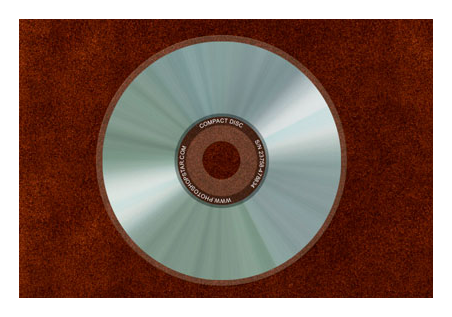
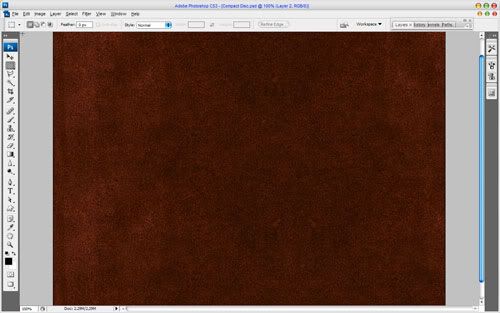
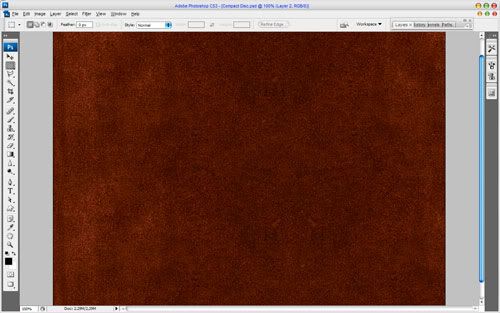
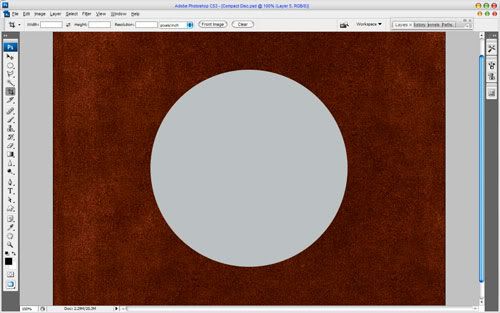
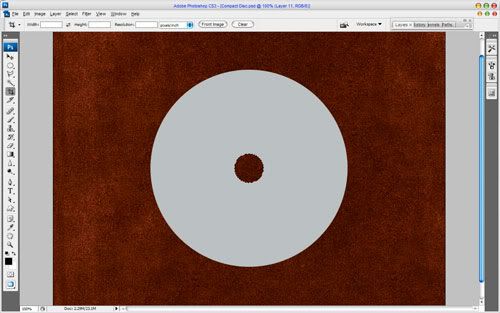
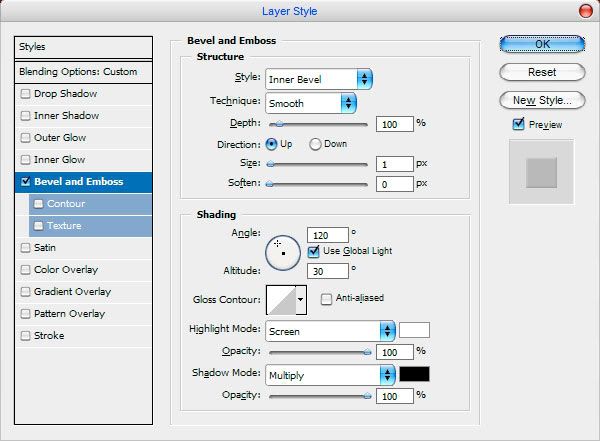
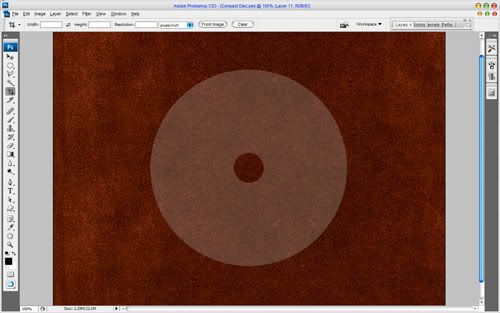
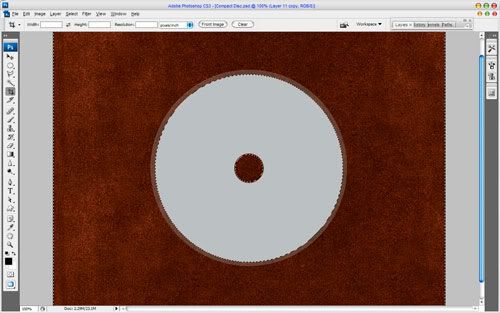
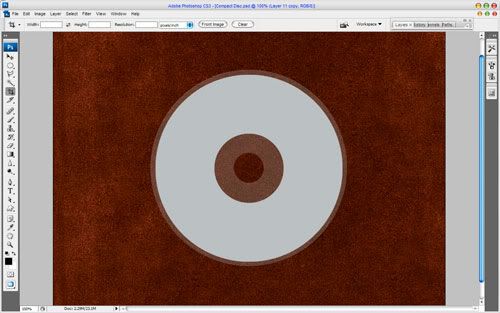
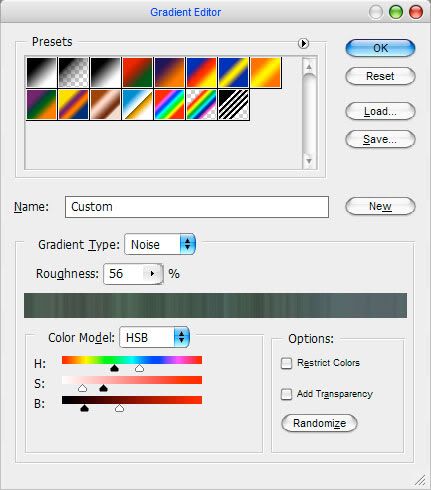
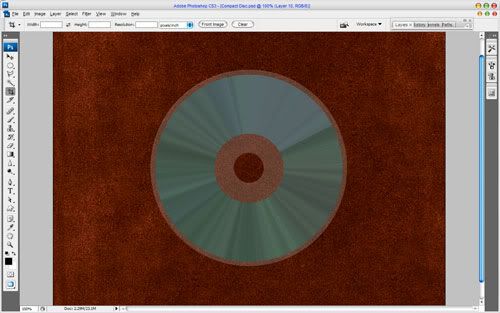
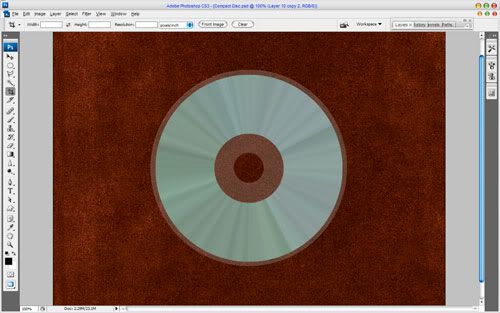
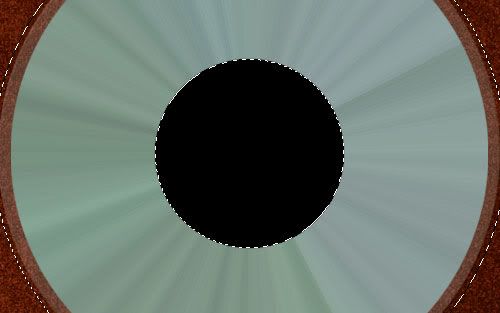
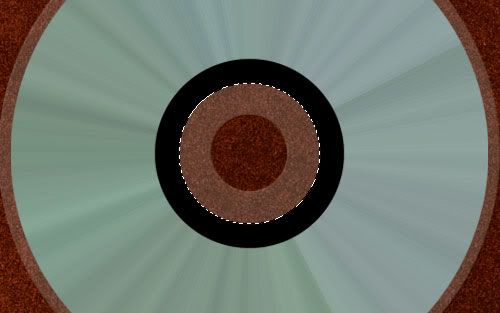



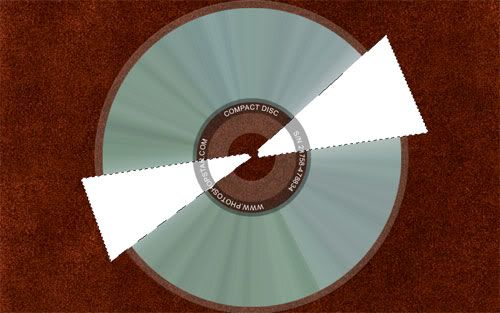
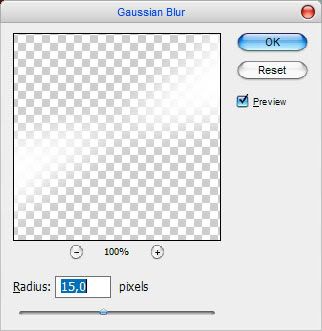
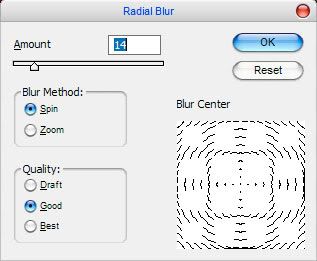




0 التعليقات:
إرسال تعليق